Contar palavras específicas em uma célula no Excel
Este artigo vai introduzir uma fórmula para contar o número de vezes que uma palavra específica aparece em uma célula no Excel.

Como contar palavras específicas em uma célula no Excel?
Fórmula genérica
=(COMPR(cell_ref)-COMPR(SUBSTITUIR(cell_ref, palavra,"")))/COMPR(palavra)
Argumentos
Cell_ref: A célula contém a string de texto onde você irá contar a palavra específica.
Palavra: A palavra específica que você deseja contar. Pode ser:
1. A palavra entre aspas;
2. Ou uma referência a uma célula que contém a palavra.
Como usar essa fórmula?
Aqui está um guia passo a passo para ajudá-lo a aplicar a fórmula no Excel.
Por exemplo, se você quiser contar o número de vezes que a palavra “ferramenta” aparece na célula B5, siga os passos abaixo.
Selecione uma célula em branco, copie a fórmula abaixo nela para obter o resultado imediatamente.
=(COMPR(B5)-COMPR(SUBSTITUIR(B5,"ferramenta","")))/COMPR("ferramenta")
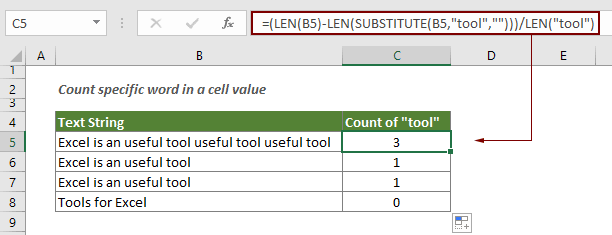
Dicas: Em vez de digitar diretamente a palavra na fórmula, você pode digitar a palavra em uma determinada célula e depois referenciar essa célula na fórmula. Veja a fórmula e a captura de tela abaixo:
=(COMPR(B5)-COMPR(SUBSTITUIR(B5,C5,"")))/COMPR(C5)
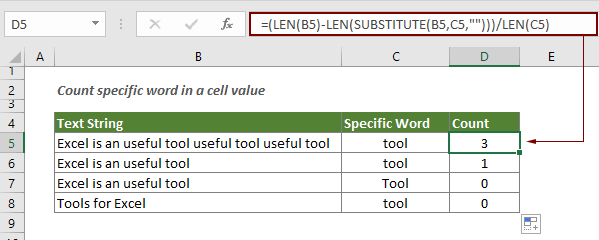
Notas:
- 1. Altere a célula B5 e a palavra “ferramenta” conforme suas necessidades;
- 2. Se a palavra não for encontrada, retornará 0;
- 3. A fórmula diferencia maiúsculas de minúsculas;
- 4. Se você quiser contar uma palavra específica em uma célula e ignorar maiúsculas e minúsculas, use a função MAIÚSCULA dentro da função SUBSTITUIR, como mostrado na fórmula abaixo:
- =(COMPR(B5)-COMPR(SUBSTITUIR(MAIÚSCULA(B5),MAIÚSCULA(C5),"")))/COMPR(C5)

Como essa fórmula funciona
- 1. SUBSTITUIR(B5,"ferramenta",""): A função SUBSTITUIR remove a palavra específica “ferramenta” da célula de texto original - B5;
- 2. COMPR(SUBSTITUIR(B5,"ferramenta" ,"")): A função COMPR aqui calcula o comprimento do texto original em B5 sem a palavra específica. Aqui o resultado é 35;
- 3. (COMPR(B5)-COMPR(SUBSTITUIR(B5,"ferramenta",""))): O número acima (35) é então subtraído do comprimento total da string de texto original (47) e obtém-se o resultado 47-35=12;
- Aqui o resultado 12 é o comprimento total da palavra específica “ferramenta” na string de texto original;
- 4. COMPR("ferramenta"): A função COMPR aqui calcula o comprimento de “ferramenta”, e retorna o resultado 4;
- 5. 12/4: Por fim, o comprimento total de “ferramenta” - 12 é dividido pelo comprimento por unidade de “ferramenta” - 4 e obtém-se 3 como resultado.
Função relacionada
Função COMPR do Excel
A função COMPR retorna o número de caracteres em uma string de texto.
Função SUBSTITUIR do Excel
A função SUBSTITUIR substitui texto ou caracteres dentro de uma string de texto por outro texto ou caracteres.
Função MAIÚSCULA do Excel
A função MAIÚSCULA do Excel converte todas as letras de um texto fornecido para maiúsculas.
Fórmulas relacionadas
Contar ocorrências de caracteres específicos em uma célula do Excel
Este tutorial introduz como aplicar fórmulas baseadas nas funções COMPR e SUBSTITUIR para contar o número de vezes que um caractere específico aparece em uma célula do Excel.
Contar caracteres específicos em um intervalo de células
Este tutorial introduz algumas fórmulas para contar o número de vezes que um caractere específico aparece em um intervalo no Excel.
Contar palavras específicas em um intervalo no Excel
Este artigo explica uma fórmula para contar o número de vezes que uma palavra específica aparece em um intervalo de células no Excel.
Contar o número de caracteres em uma célula no Excel
O total de caracteres inclui não apenas todas as letras, mas também todos os espaços, sinais de pontuação e símbolos na célula. Siga este tutorial para contar facilmente o total de caracteres em uma célula com a função COMPR no Excel.
Contar o número de caracteres em um intervalo no Excel
Este artigo explica uma fórmula para contar o total de caracteres que aparecem em um intervalo de células no Excel.
As Melhores Ferramentas de Produtividade para o Office
Kutools para Excel - Ajuda Você a Se Destacar na Multidão
O Kutools para Excel Oferece Mais de 300 Recursos, Garantindo que O Que Você Precisa Está Apenas a Um Clique de Distância...
Office Tab - Habilite a Leitura e Edição com Abas no Microsoft Office (inclui Excel)
- Um segundo para alternar entre dezenas de documentos abertos!
- Reduz centenas de cliques de mouse para você todos os dias, diga adeus à mão do mouse.
- Aumenta sua produtividade em 50% ao visualizar e editar vários documentos.
- Traz Guias Eficientes para o Office (inclui Excel), Assim Como Chrome, Edge e Firefox.
